快速导航:
“U盘启动盘”是什么意思?
如今,U盘由于其在数据存储和数据传输中的便利性而变得越来越受用户的欢迎。此外,现在越来越多的人将U盘用作可启动设备,即U盘启动盘。
可引导的U盘代替了以前使用的CD-ROM,只要将可引导U盘插入计算机,就可以通过更改BIOS菜单中的顶部引导优先级设置来对其进行操作。
还有另一个常见的U盘启动盘,称为Windows To Go U盘。可以在任何计算机上启动它来创建Windows To Go工作区。
克隆U盘启动盘有很多场景和优势:
- 避免重复制作启动盘:如果你已经制作了一个启动盘,且该U盘工作正常,但希望制作多个相同的U盘启动盘,克隆是最快的方式。
- 系统和数据备份:克隆启动盘时,你不仅可以复制操作系统,还能保留所有的系统设置、软件安装和个人数据。
- 便于故障恢复:通过克隆U盘,你可以在主U盘出现故障时,快速恢复操作,而无需重新制作启动盘。
为什么要克隆u盘启动盘到另一个u盘?
通过U盘启动盘,计算机硬件可以使用U盘中获取所有基本的系统启动信息和文件。现在你了解了U盘启动盘的重要性。毫无疑问,有时我们需要克隆可启动的U盘,在以下情况下,你会发现克隆U盘启动盘到另一个U盘,既U盘启动盘拷贝的必要性:
◈ 将原来的U盘启动盘升级为更大U盘,以便于存储更多的文件。
◈ 共享相同的系统引导信息和文件,通过克隆启动U盘的方式。
◈ 备份现有的U盘启动盘,以防万一丢失。
将可启动的U盘复制到另一个U盘并不是简单地复制和粘贴,这可能导致程序损坏或操作系统无法启动。通过专用克隆U盘启动盘硬盘克隆工具 能更安全,更快捷,克隆U盘并且可以成功引导启动。
克隆u盘启动盘到另一个u盘的详细步骤
令人失望的是,Windows没有提供直接的磁盘克隆方法。为使该过程成功,你需要专业的克隆U盘启动盘的软件来完成该过程。在数百种可用软件中,傲梅分区助手专业版 是不错的之一。
它可以通过复制U盘启动盘上的所有内容(包括隐藏或受保护的数据,主启动记录,空闲空间等)来精确克隆U盘。我将详细向你展示如何通过傲梅分区助手专业版在Windows 10中实现克隆u盘启动盘到另一个u盘:
提示: 傲梅分区助手专业版与Windows 11/10/8.1/8/7,XP和Vista兼容。同时兼容Windows Server 2019/2016/2012/2008。
步骤1. 连接两个U盘,并检查你的计算机可以检测到它们。
步骤2. 安装并运行傲梅分区助手专业版。单击“所有工具”,然后单击“磁盘克隆”。
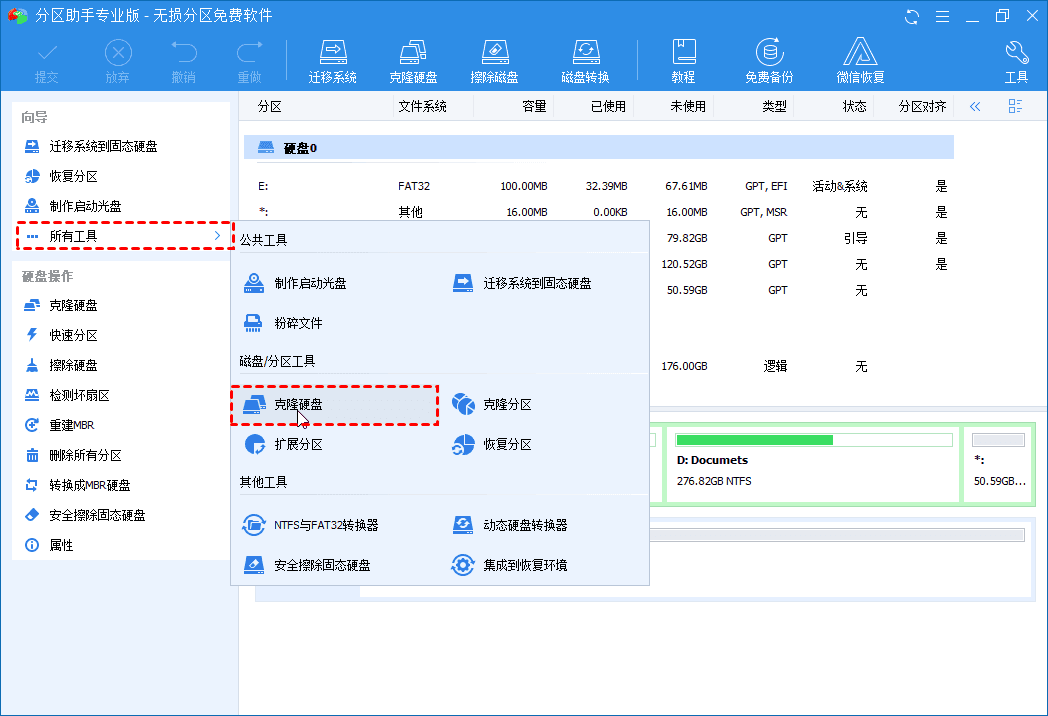
步骤3. 根据你自己的需求选择磁盘复制方法。扇区到扇区克隆 使你能够从源U盘复制所有扇区,因此比“快速克隆磁盘”要花费更多的时间。
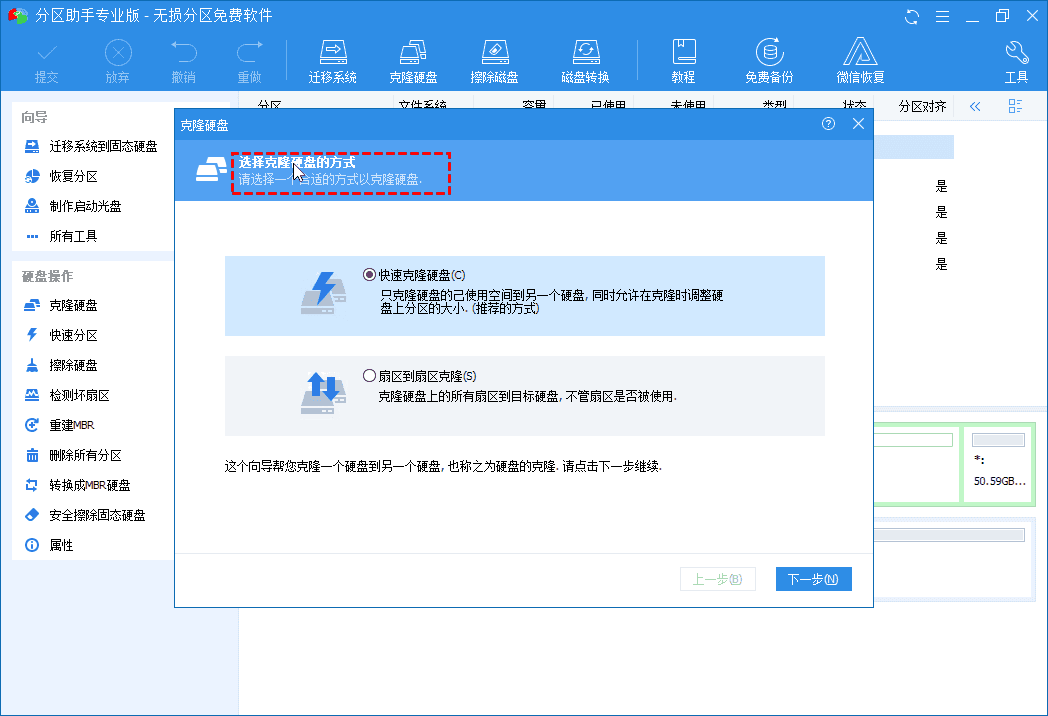
步骤4. 选择可启动的U盘作为源磁盘。

步骤5. 选择新的U盘作为目标磁盘。如果要将U盘启动盘克隆到SSD,则可以选中下面的选项以提高其性能。
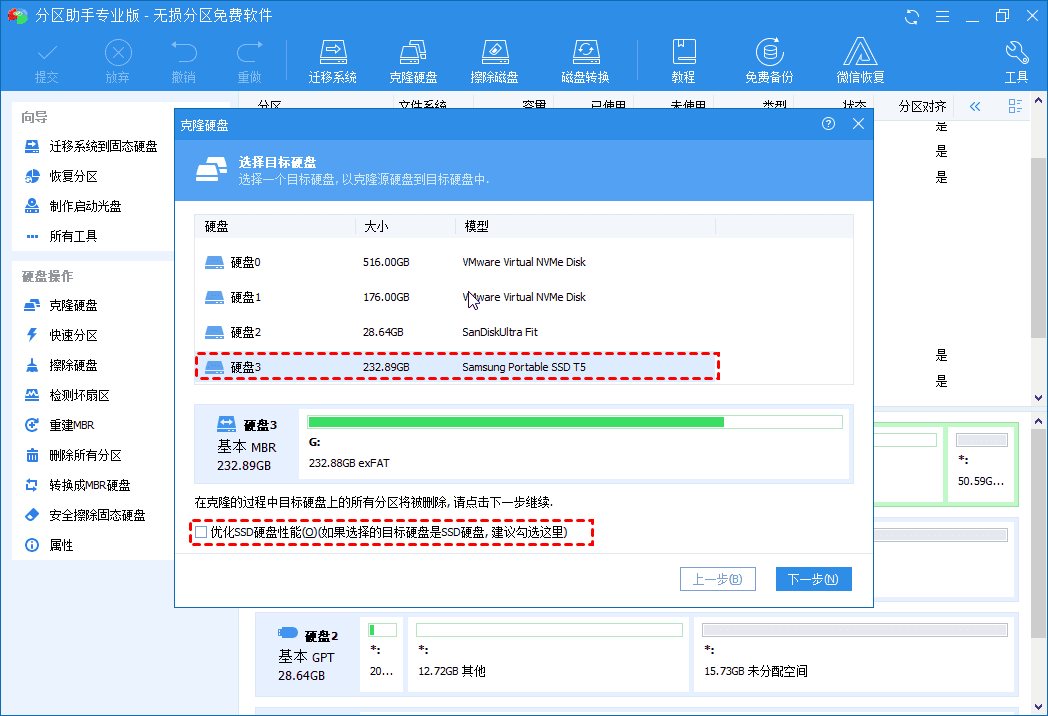
步骤6. 允许你现在或在克隆后的任何其他时间编辑磁盘分区。
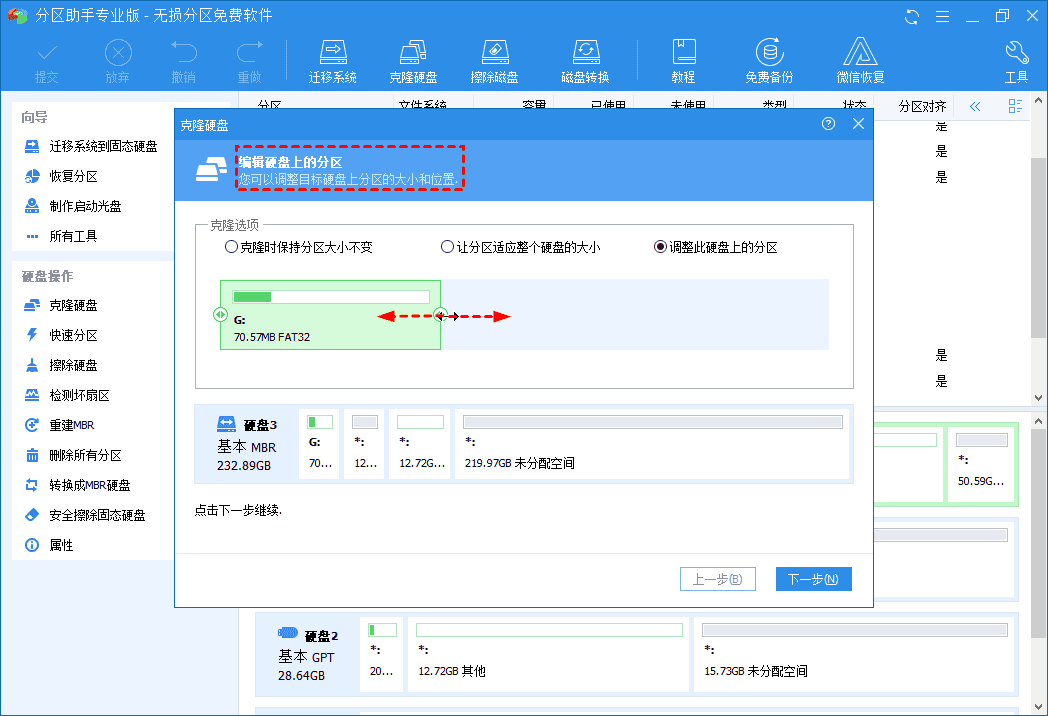
步骤7. 点击“提交”,然后单击“继续”以在确认后执行操作。
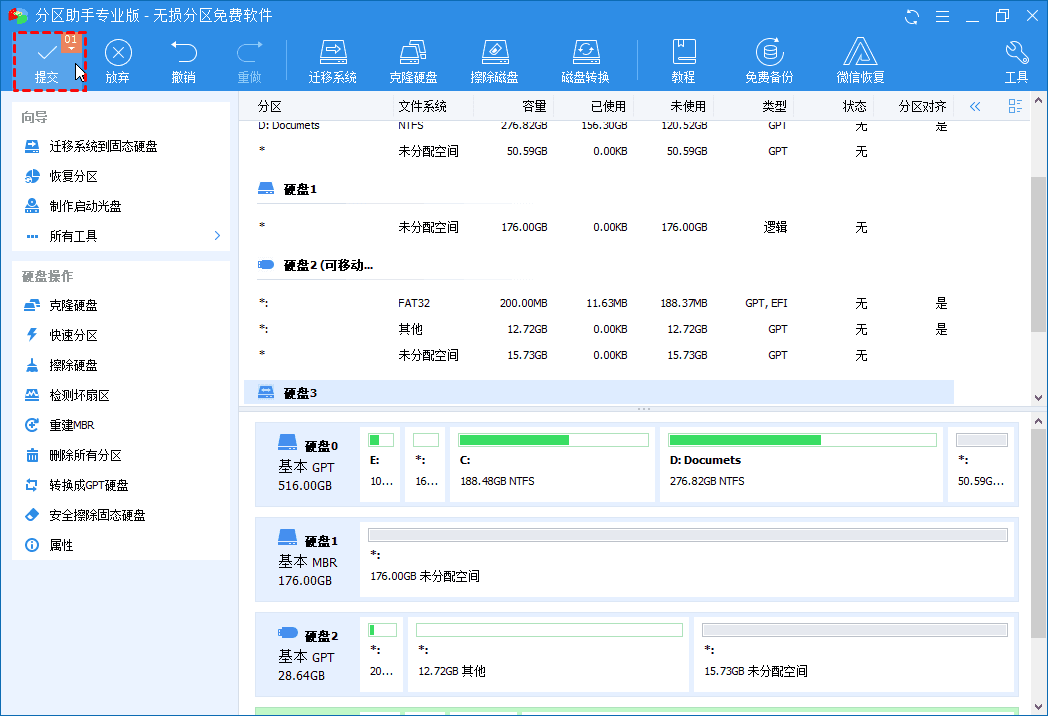
完成这七个步骤后,你可以关闭计算机并 从该U盘启动。通常,当你看到屏幕弹出并选择启动设备时,按F12 / DEL进入BIOS界面即可选择从U盘启动。
概括
借助傲梅分区助手专业版,你可以轻松地克隆u盘启动盘到另一个u盘。克隆的U盘启动盘将保持完整并检查安全启动。此外,傲梅分区助手专业版使你能够创建可启动U盘和格式化U盘启动盘。为什么不现在尝试呢?
